Собираем и кодируем QTVR
_______________________________________________________________________________________
В качестве примера для сборки сферической проекции я использовал серию снимков сделанных Олегом Гапонюк в Большом Каньоне, США. Съёмка произведена с рук, для позиционирования камеры использовался отвес и уровень. Сделано 4 кадра. В принципе достаточно 3, но поскольку съёмка велась с рук, то большее число кадров и как следствие большее перекрытие позволяют минимизировать параллакс. ЗАГРУЗИТЬ АРХИВ С ПРИМЕРАМИ. ЗАГРУЗИЬ С ЗЕРКАЛА.
Для удобства определения зоны обрезки по , на одном из изображений я уже нарисовал стрелки. Этот метод описан в статье Обрезка исходных изображений, закладка Crop
Некоторые сложности возникают при установке дополнительных контрольных точек (к.т.). Я установил дополнительные к.н. в нижней части изображения. Искажения фишая в этой зоне весьма значительны и я воспользовался увеличением 50-100%%.
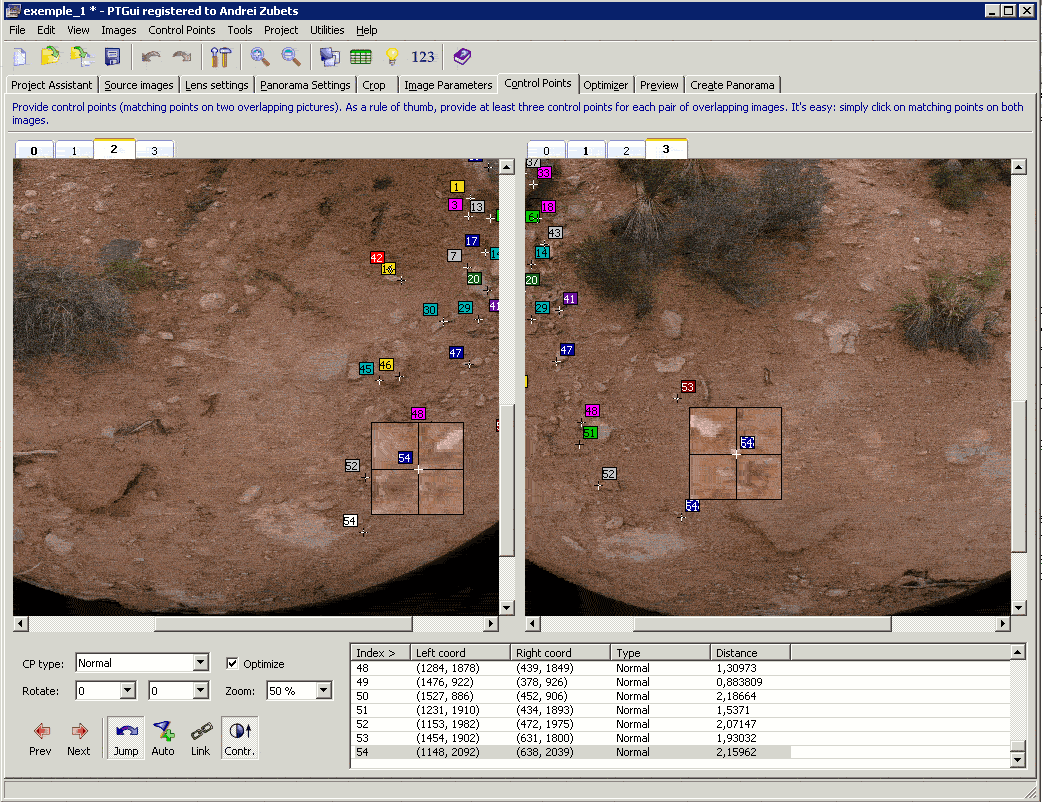
Пример оптимизированного проекта с использованием данных изображений находится в архиве.
Наша цель получить вот такую проекцию сферы на плоскость Equirectangular.
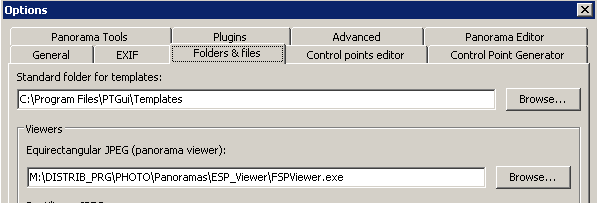
Если этот вьювер подключён, то сразу же по окончании создания Equirectangular проекции Вы сможете просмотреть виртуальную панораму
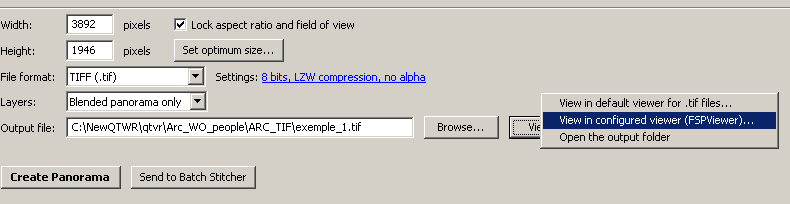
Полезно так же просмотреть всю панораму на предмет «засечек». В случае параллакса на линиях невозможно провести линию стыковки таким способом, чтобы устранить разрыв линейной структуры. В данном проекте такая ошибка присутствует сверху на арке. Как исправить? Выделяем протяжённую зону начиная от засечки.
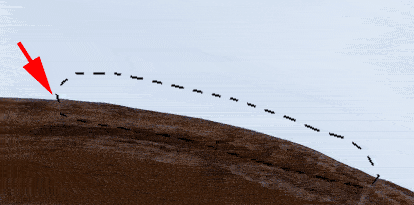
Размываем зону выделения на 1-4 пикселя. В зависимости от величины засечки и разрешения панорамы. Копируем часть изображения и тут же вставляем в выделенную зону.
Применяем преобразования Distortion или Warp. По ситуации. В некоторых случаях удаётся закрыть дефект без последующего клонирования штампом. Зону выделения следует выбрать таким образом, чтобы после трансформации была перекрыта проблемная область.
Вообще проблема нижней части панорамы (надир) не имеет простого и красивого решения. Съёмка дополнительного кадра затруднена. Кроме того, в этом случае, в кадр попадают ненужные предметы, как например ножки штатива. Например, Michel Thoby предлагает использовать дополнительные штанги Довольно громоздкий метод, но при съёмке мозаичного пола может быть весьма кстати.
Как
редактировать нижнюю и верхнюю части панорамы? Очень удобно это сделать в
программе Pano2QTVR
Загружаем
дистрибутив Pano2QTVR . Приятная
особенность. Бесплатная версия программы практически польностью функциональна,
и позволяет получить полностью работоспособный объект в формате QuickTime. Но для этого придётся установить на Ваш PC сам плеер QuickTime.
Запускаем программу. Создаём новый проект, лучше в папке, где находится наша проекция Equirectangular.
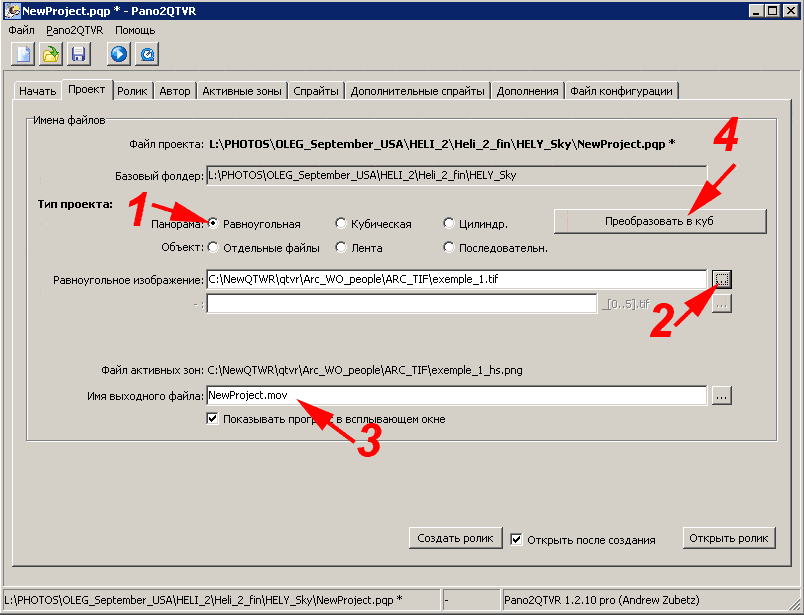
По
умолчанию, для загрузки исходной панорамы уже обозначена проекция Equirectangular (1). Указываем путь к файлу
панорамы (2). Файл VR объекта,
цель нашей работы по умолчанию предлагается сохранить в папку самого проекта,
под тем же именем, что и сам проект. В нашем случае это NewProject.mov (3).
Предлагаю
сразу же преобразовать нашу панораму в стороны куба. Первое, возможность
редактировать надир и зенит. Второе, для ускорения процесса при дополнителных
кодировках. В процессе кодирования, всё равно придётся преобразовывать панораму
из прямоугольной проекции в кубическую.
Нажимаем
преобразовать в куб (4)
Получим предложение с выбором параметров преобразования:
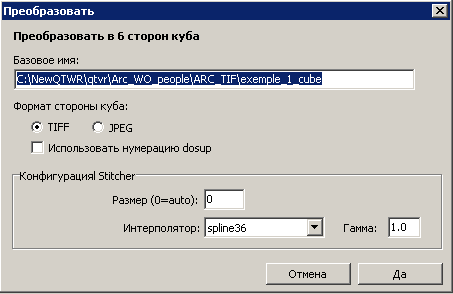
По умолчанию, в папку проекта, формат TIF, интерполятор spline36. Предлагаю ничего не менять. В
результате получим шесть файлов с именем в котором присутствует слово cube.
По последней цифре, в названии файлов можем определить принадлежность стороны:
0 - фронт
1 - правая сторона
2 - задняя часть
3 - левая сторона
4 - зенит
5 - надир (низ)
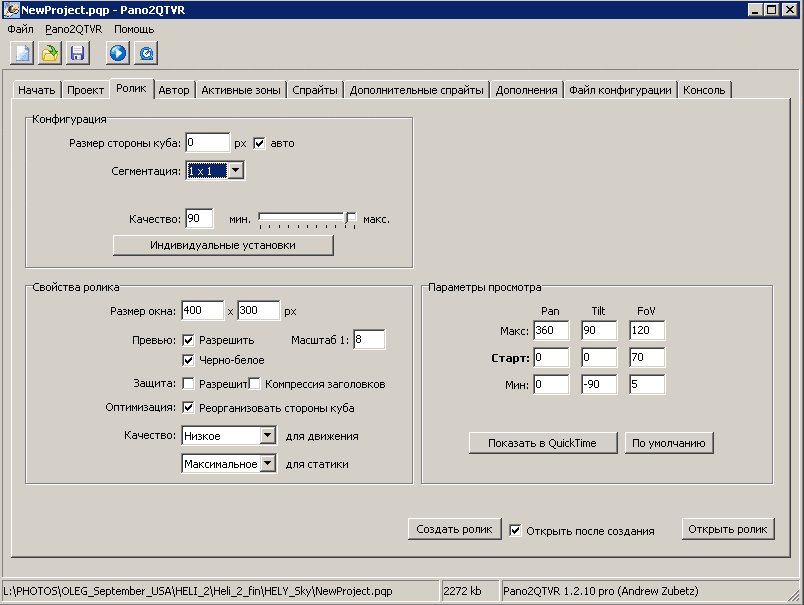
Размер стороны куба оставляем «авто»
Сегментация, размер ячеек куба заполняющихся во время загрузки изображения. Очень приятный эффект. Мне нравится, когда ячёйки более мелкие. Поэтому устанавливаю всегда вот такой параметр:
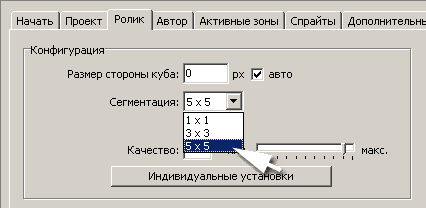
Параметр «Качество» , степень сжатия. Можем установить одинаковую степень сжатия для всего ролика. Но есть прекрасная возможность, выбрать степень сжатия индивидуально, для каждой стороны куба. Степень сжатия выше 75 практически не заметна даже на панорамах с обилием мелких деталей. Но если в зените к нас только одно небо то есть смысл сжать эту стону сильнее. То же самое часто можно сделать и с нижней стороной, на которую особо внимание никто не обращает:
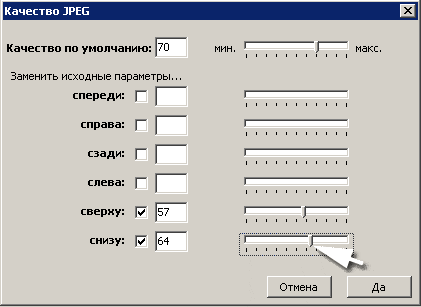
Поле «Свойства ролика»:
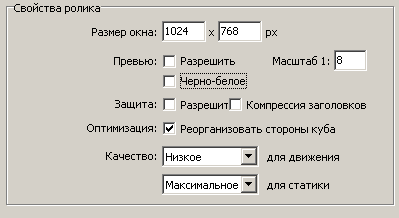
Размер окна. Размер окна при старте плеера.
Превью. Картинка низкого разрешения появляющаяся при старте. После загрузки основного изображения, проявляется основное, резкое изображение. Можно выбрать цветную или ч/б превью.
Выбрать качество для картинки в движении и статике. Думаю всё понятно.
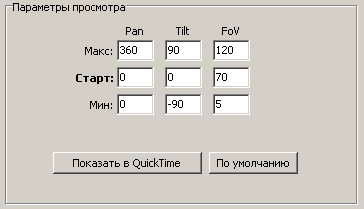
Pan – можно ограничить углы просмотра по горизонту. Панорама не замкнута в кольцо 360 градусов.
Tilt – ограничение наклонов. Например в случае, когда отсутствует информация в зените и надире.
FOV – ограничение углов обзора. Полезно ограничить мин. угол обзора, особенно на панорамах с низкой детализацией. Максимальный редко стоит задавать выше 100 градусов.
Как задать эти углы? Проще и лучше используя визуализацию
предварительно собранной панорамы. Для этого кликнем по кнопке «Показать в Quick Time»
Программа отобразит информацию о ходе процесса кодирования и появится вот такое окно:
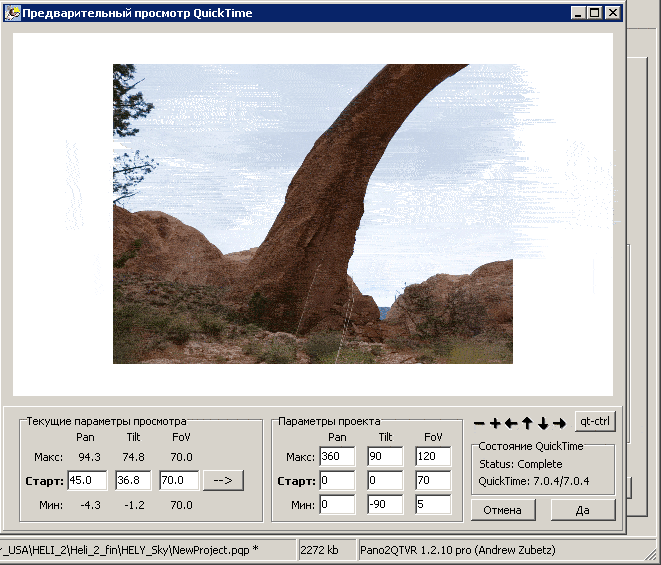
Это окно полноценного VR ролика!!!
Можно просматривать всю панораму. К тому же файл панорамы *.mov появится в указанно папке. Стоит проверить его размер!
При просмотре выбираем значении углов контролируя визуально. Для проекции 180х360 градусов, Pan и Tilt не изменяем
Выбираем ограничение FOV и параметры стартового окна:
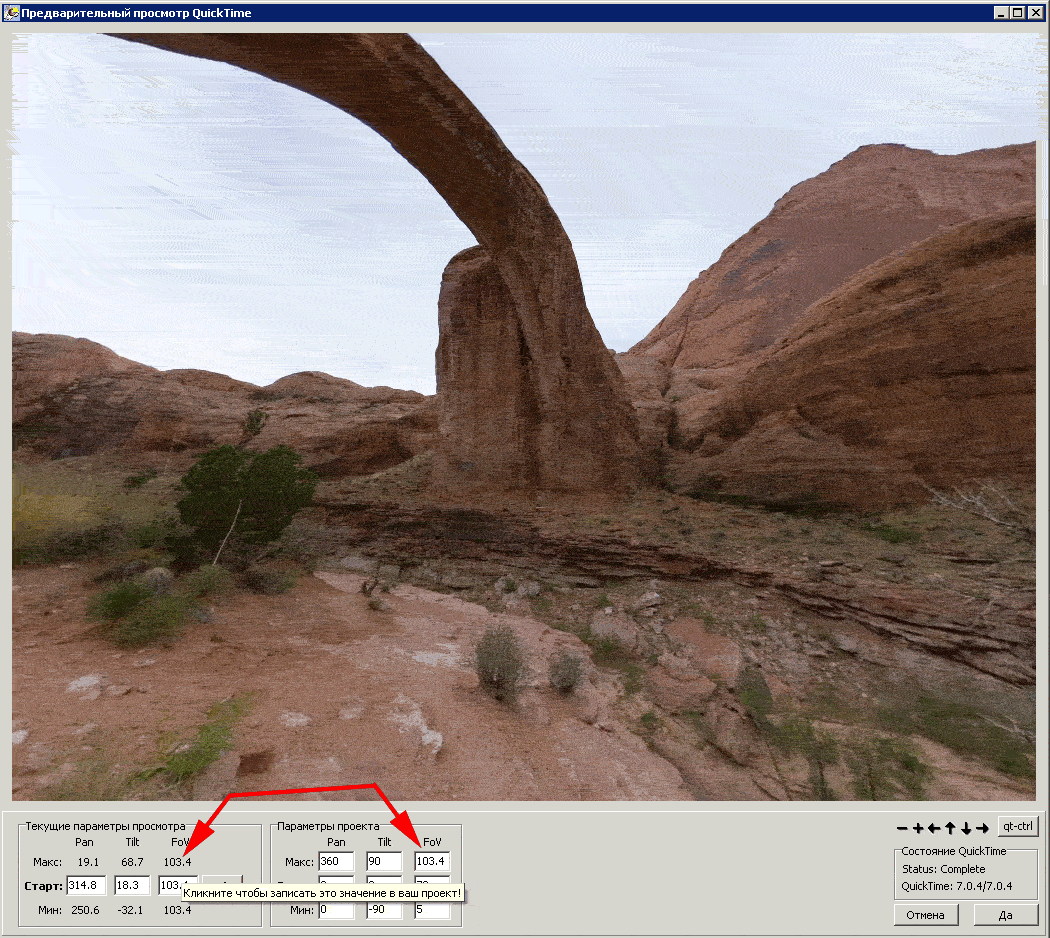
Значения ограничения, Макс. и Мин. переносить кликом по полю, как показано на рисунке Параметры стартового окна переносим нажав на кнопку:

Клик по кнопке «ДА» - справа внизу.
В последней версии Pano2qtvr появилась возможность кодировать сферическую панораму в формат Macromedia Flash. Появилась новая закладка:
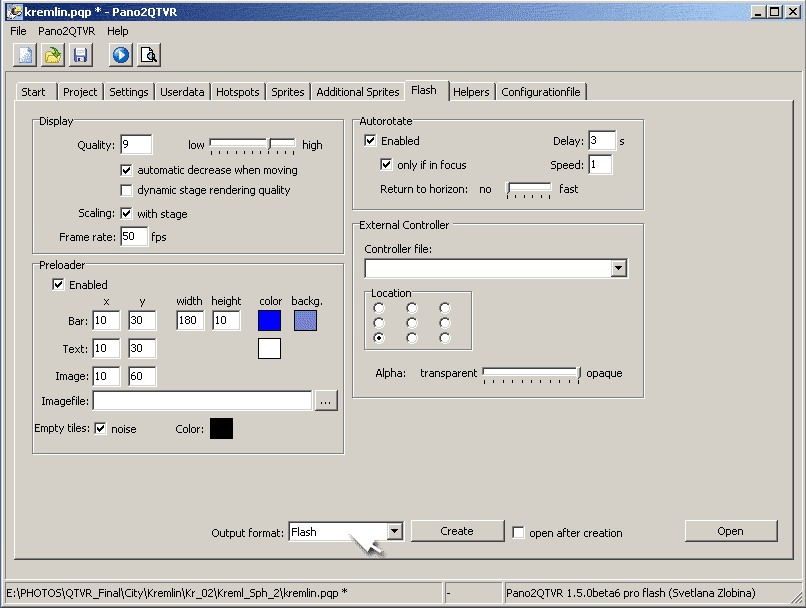
Выбираем формат кодирования Flash.
Так же можно выбрать тип контроллера, небольшой панели управления, которая появится на Вашей панораме.
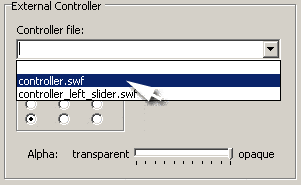
Контроллер имеет конечные размеры, и для панорам небольшого размера не подходит.
Macromedia Flash формат привлекателен тем, что поддерживается подавляющим колличеством броузеров, установленных на компьютерах пользователей. И просмотр Ваших работ не будет вызывать никаких затруднений. Вот пример такой панорамы:
Премещение по сфере имеет некоторую дискретность, с этим придётся мириться. При просморе таких панорам, колёсико мыши (Scroll) управляет изменением угла обзора.